
Rejestrowanie klucza i certyfikatu dla komunikacji sieciowej
Można skorzystać z interfejsu Remote UI (Zdalny interfejs użytkownika), aby zarejestrować klucze/certyfikaty i certyfikaty CA w urządzeniu z poziomu komputera. Należy zlecić administratorowi rejestrację tych elementów.
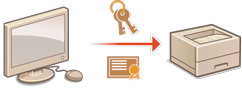

|
|
Metody komunikacji wymienione poniżej wykorzystują klucz/certyfikat lub certyfikat CA. Jeżeli chcesz wykorzystać zarejestrowany klucz i certyfikat w rzeczywistej komunikacji, musisz określić klucz i certyfikat w ustawieniach wybranej metody komunikacji. Jednakże, certyfikat CA w formacie X.509 DER nie musi być określany w ustawieniach wybranej metody komunikacji. Możesz z niego skorzystać po zarejestrowaniu go w urządzeniu.
Komunikacja szyfrowana TLS Konfiguracja klucza i certyfikatu dla TLS
|
Rejestrowanie klucza i certyfikatu
Klucze i certyfikaty (certyfikaty serwera) można zarejestrować z poziomu interfejsu Remote UI (Zdalny interfejs użytkownika). Aby uzyskać więcej informacji na temat kluczy i certyfikatów, które można zarejestrować w urządzeniu, patrz Funkcje zarządzania.
1
Uruchom Remote UI (Zdalny interfejs użytkownika). Uruchamianie interfejsu Remote UI (Zdalny interfejs użytkownika)
2
Naciśnij na [Ustawienia/Rejestracja] na stronie głównej. Ekran Remote UI (Zdalny interfejs użytkownika)
3
Kliknij [Zarządzanie Urządzeniem]  [Ustawienia klucza i certyfikatu].
[Ustawienia klucza i certyfikatu].
 [Ustawienia klucza i certyfikatu].
[Ustawienia klucza i certyfikatu].4
Kliknij [Zarejestruj klucz i certyfikat].
5
Kliknij [Zainstaluj].
6
Zainstaluj klucz oraz certyfikat.
Naciśnij na [Przeglądaj...], określi pliki (klucz i certyfikat), które mają być zainstalowane i naciśnij na [Rozpocznij instalację].
7
Zarejestruj klucz oraz certyfikat.
|
1
|
Wybierz klucz i certyfikat, który chcesz zarejestrować i naciśnij na [Zapisz].
|
|
2
|
Wpisać nazwę i hasło klucza i naciśnij na [OK].
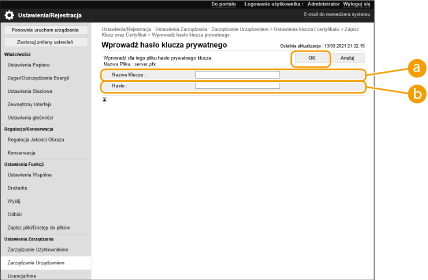
 [Nazwa Klucza] [Nazwa Klucza]
Aby wprowadzić nazwę klucza zarejestrowaną w urządzeniu, można użyć wyłącznie znaków alfanumerycznych.
 [Hasło] [Hasło]
Aby wprowadzić hasło prywatnego klucza ustawione dla pliku do zarejestrowania, można użyć wyłącznie znaków alfanumerycznych.
|

|
Zarządzanie kluczami i certyfikatamiMożesz sprawdzić szczegółowe informacje lub usuwać klucze i certyfikaty na ekranie wyświetlanym w punkcie 4.
Jeżeli
Jeżeli
Naciśnij na nazwę klucza, aby wyświetlić szczegółowe informacje na temat certyfikatu. Możesz również nacisnąć na [Zwery. certyfikat] na tym ekranie aby sprawdzić, czy certyfikat jest ważny.
Aby usunąć klucz i certyfikat, wybierz te, które chcesz usunąć i naciśnij na [Usuń]
 [OK]. [OK]. |
Rejestrowanie certyfikatu CA
W urządzeniu preinstalowano certyfikaty CA w formacie X.509 DER. Możesz zarejestrować nowy certyfikat CA, jeżeli dana funkcja tego wymaga. Aby uzyskać więcej informacji na temat certyfikatów CA, które można zarejestrować w urządzeniu, patrz Funkcje zarządzania.
1
Uruchom Remote UI (Zdalny interfejs użytkownika). Uruchamianie interfejsu Remote UI (Zdalny interfejs użytkownika)
2
Naciśnij na [Ustawienia/Rejestracja] na stronie głównej. Ekran Remote UI (Zdalny interfejs użytkownika)
3
Kliknij [Zarządzanie Urządzeniem]  [Ustawienia certyfikatu CA].
[Ustawienia certyfikatu CA].
 [Ustawienia certyfikatu CA].
[Ustawienia certyfikatu CA].4
Kliknij [Zarejestruj certyfikat CA].
5
Kliknij [Zainstaluj].
6
Zainstaluj certyfikat CA.
Naciśnij na [Przeglądaj...], określi plik (certyfikat CA), który ma być zainstalowany i naciśnij na [Rozpocznij instalację].
7
Zarejestruj certyfikat CA.
Wybierz certyfikat CA, który chcesz zarejestrować i naciśnij na [Zarejestruj].
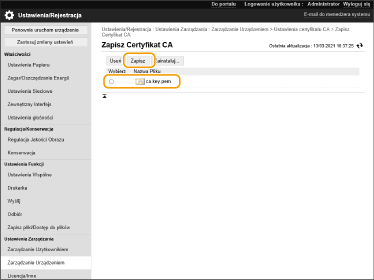

|
Zarządzenie certyfikatami CAMożesz sprawdzić szczegółowe informacje lub usuwać certyfikaty CA na ekranie wyświetlanym w punkcie 4.
Naciśnij na
Aby usunąć certyfikat CA, wybierz ten, który chcesz usunąć i naciśnij na [Usuń]
 [OK]. [OK]. |